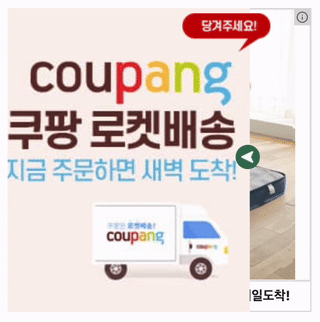TV 화면이 너무 어두울 때 해결 방법: 화면 밝기 조정법과 원인 해결 완벽 가이드
깜깜한 화면 때문에 드라마 내용이 제대로 보이지 않으셨나요? 혹은 야경이 아름다운 영화를 즐기고 싶은데 TV 화면이 너무 어두워서 답답하셨나요? 더 이상 걱정하지 마세요! TV 화면이 어두운 문제는 다양한 원인으로 발생하지만, 대부분 간단한 설정 변경이나 문제 해결로 쉽게 해소할 수 있습니다. 이 가이드에서는 TV 화면 밝기 조정법과 어두운 화면의 원인을 상세히 알려드리겠습니다.
TV 화면이 너무 어두운 이유: 다양한 원인 분석 및 해결 전략
TV 화면이 너무 어두워서 답답하신가요? 영화 감상이나 게임 플레이에 방해가 된다면 정말 속상하죠. 하지만 걱정 마세요! TV 화면이 어두운 데에는 여러 가지 이유가 있고, 대부분은 간단한 조치로 해결 가능하답니다. 지금부터 TV 화면 어두움의 주요 원인과 해결 전략을 자세히 알아보고, 밝고 선명한 화면으로 돌아가는 방법을 알려드릴게요.
1. 밝기 설정 확인: 가장 흔한 원인이자 가장 쉽게 해결할 수 있는 부분이에요. TV 설정 메뉴에서 밝기(Brightness), 백라이트(Backlight), 명암(Contrast) 등의 설정 값을 확인해 보세요. 이 값들이 너무 낮게 설정되어 있으면 화면이 어둡게 보일 수 있답니다. 설정 값을 조금씩 높여가면서 화면 밝기를 조절해 보시고, 본인에게 가장 적절한 밝기 수치를 찾아보세요. 어두운 환경에서는 밝기를 낮추고, 밝은 환경에서는 밝기를 높이는 것이 좋겠죠?
2. 에너지 절약 모드 확인: 전력 소비를 줄이기 위해 에너지 절약 모드가 활성화되어 있을 수 있어요. 이 모드는 화면 밝기를 자동으로 낮추는 기능이 있으니, 설정 메뉴에서 에너지 절약 모드를 해제해 보세요. 화면이 확실히 밝아지는 것을 확인하실 수 있을 거예요.
3. 입력 소스 확인: 잘못된 입력 소스를 선택했을 경우에도 어두운 화면이 나타날 수 있어요. HDMI, AV, USB 등 연결된 입력 장치를 확인하고, 정상적으로 작동하는 소스를 선택했는지 다시 한번 확인해 주세요. 만약 다른 기기에서도 같은 문제가 발생하면, TV 자체의 문제일 가능성이 높아요.
4. 화면 모드 확인: TV에는 다양한 화면 모드(예: 영화 모드, 게임 모드, 표준 모드 등)가 있습니다. 각 모드는 밝기, 색상, 명암 등이 다르게 설정되어 있으므로, 현재 선택된 모드가 어두운 설정을 사용하는지 확인해 보시고, ‘표준’이나 ‘생생’ 모드 등으로 변경하여 확인해 보세요. ‘영화’ 모드는 어두운 장면 표현에 특화되어 있기 때문에 상대적으로 어둡게 느껴질 수 있답니다.
5. 외부 요인 확인: TV 주변 환경도 화면 밝기에 영향을 줄 수 있어요. 직사광선이 TV 화면에 직접 닿으면 화면이 어둡게 보일 수 있으니, 빛을 차단하거나 TV 위치를 변경해 보시는 것도 좋은 방법이에요. 또한, TV 패널에 먼지가 많이 쌓여도 화면 밝기에 영향을 줄 수 있으니, TV 화면을 부드러운 천으로 깨끗하게 닦아주세요.
6. TV 고장 가능성: 위의 방법들을 모두 시도했는데도 화면이 어둡다면, TV 자체에 문제가 있을 수 있습니다. 백라이트 불량이나 패널 문제 등이 원인일 가능성이 있으니, 이 경우에는 전문가의 도움을 받는 것이 좋습니다. A/S센터에 연락하여 수리 여부를 확인하는 것이 가장 확실한 해결책이에요.
가장 중요한 것은, 문제 해결을 위한 다양한 시도를 해보는 것입니다.
7. 추가적인 팁:
- TV 설정 메뉴에서 “자동 밝기 조절” 기능이 있다면 꺼보세요. 이 기능은 환경에 따라 밝기를 자동으로 조절하지만 오히려 화면을 어둡게 만들 수도 있습니다.
- 다른 기기(블루레이 플레이어, 게임 콘솔 등)와 연결하여 문제점을 확인해 보세요. TV 자체 문제인지, 외부 기기 문제인지 파악하는 데 도움이 됩니다.
- TV 사용 설명서를 참고하세요. 모델별로 설정 메뉴와 기능이 다를 수 있으므로, 설명서를 참고하면 더욱 효과적인 해결 방법을 찾을 수 있답니다.
TV 화면 밝기를 최적화하는 방법을 단계별로 확인하고 시도해 보세요. 밝고 선명한 화면으로 즐거운 시간을 보내시길 바랍니다!
1. TV 설정 확인: 간단한 설정 변경으로 해결 가능한 경우
가장 먼저 확인해야 할 것은 바로 TV의 화면 밝기 설정입니다. 대부분의 TV는 화면 밝기, 명암, 백라이트 등의 설정을 제공합니다. 이러한 설정값이 너무 낮게 설정되어 있으면 화면이 어둡게 보일 수 있습니다. 리모컨이나 TV 메뉴에서 “화면 설정” 또는 “영상 설정” 메뉴를 찾아 밝기, 명암, 백라이트 값을 조절해 보세요. 각 설정 항목에 대한 설명은 TV 제조사별로 다를 수 있으니, 사용 설명서를 참고하시는 것이 좋습니다. 일반적으로 백라이트 설정은 화면의 밝기에 가장 큰 영향을 미칩니다.
- 밝기(Brightness): 전체적인 화면 밝기를 조절합니다.
- 명암(Contrast): 밝고 어두운 영역의 차이를 조절합니다.
- 백라이트(Backlight): LCD TV에서 화면 뒤에서 빛을 내는 LED의 밝기를 조절합니다. 이 설정이 화면 밝기에 가장 큰 영향을 미칩니다.
- 감마(Gamma): 어두운 부분의 디테일을 조절합니다. 적절한 감마 설정은 어두운 영역의 디테일을 살리는 데 중요합니다.
자신의 TV 모델에 맞는 설정 방법을 찾으려면 제조사 웹사이트를 참고하세요.
2. 입력 소스 확인: 연결된 기기의 설정 확인
TV에 연결된 기기(셋톱박스, 게임기, 블루레이 플레이어 등)의 출력 설정도 확인해야 합니다. 연결된 기기의 화질 설정이 낮거나, 출력 해상도가 TV와 맞지 않으면 화면이 어둡게 보일 수 있습니다. 각 기기의 설정 메뉴에서 출력 해상도 및 화질 설정을 확인하고, TV와 호환되는 설정으로 변경해 보세요. 특히, 게임기의 경우 게임 설정에서 화면 밝기 조절 기능이 있을 수 있습니다.
3. 화면 모드 확인: 영화 모드, 게임 모드 등의 모드 변경
TV에는 여러 가지 화면 모드(영화 모드, 게임 모드, 표준 모드 등)가 있습니다. 각 모드는 화면의 밝기, 명암, 색감 등을 다르게 설정합니다. 현재 설정된 모드가 화면을 어둡게 표현하는 모드일 수 있습니다. 다른 화면 모드로 변경하여 화면 밝기가 개선되는지 확인해 보세요. 영화 모드는 일반적으로 어두운 화면을 표현하도록 설계되어 있으므로, 표준 모드나 생생한 영상을 위한 모드로 변경해 보는 것이 좋습니다.
4. 하드웨어 문제: 백라이트 고장, LCD 패널 문제 등의 심각한 문제
만약 위의 방법들을 모두 시도했는데도 화면이 어둡다면, TV 자체의 하드웨어 문제일 가능성이 높습니다. 백라이트 고장, LCD 패널 문제 등이 발생했을 수 있습니다. 이러한 경우에는 전문 수리센터에 문의하여 점검과 수리를 받아야 합니다. 수리 비용이 상당할 수 있으므로, TV의 보증 기간을 확인하고 보증 서비스를 이용하는 것이 좋습니다.
TV 화면 밝기 조정: 단계별 가이드
TV 화면이 어둡다면, 밝기 조절을 통해 더욱 편안하고 선명한 시청 환경을 만들 수 있어요! 아래 단계별 가이드를 따라 차근차근 설정을 조정해 보세요. 자신의 TV 모델에 따라 메뉴 위치나 명칭이 조금씩 다를 수 있으니, 리모컨이나 TV 사용 설명서를 참고하는 것이 좋아요.
| 단계 | 설명 | 자세한 내용 | 확인 사항 |
|---|---|---|---|
| 1. 리모컨을 이용하여 메뉴 접근 | 먼저 TV 리모컨을 이용하여 메뉴 화면으로 진입해야 해요. 보통 “메뉴” 또는 “설정” 버튼을 누르면 돼요. | 리모컨의 버튼을 눌러 메뉴 화면으로 이동해주세요. 각 TV 모델마다 버튼 위치와 명칭이 다를 수 있으니, 리모컨이나 사용 설명서를 확인하세요. | 메뉴 화면이 성공적으로 표시되는지 확인하세요. |
| 2. 화면 설정 메뉴 찾기 | 메뉴 화면에서 “화면 설정”, “영상 설정”, “화질 설정” 등의 메뉴를 찾아야 해요. | 메뉴 항목은 TV 모델에 따라 다를 수 있어요. “Picture”, “Display”, “Video” 등의 영어 단어도 찾아보세요. | 메뉴를 찾지 못하면 사용 설명서를 참고하세요. |
| 3. 밝기 조절 항목 찾기 | 화면 설정 메뉴 안에서 “밝기”, “백라이트”, “밝기 레벨” 등의 항목을 찾아요. | 항목 이름은 “Brightness”, “Backlight”, “Brightness Level” 등으로 표시될 수도 있어요. | 밝기 조절 항목이 없는 경우, 다른 설정 메뉴를 확인하거나 사용 설명서를 참고하세요. |
| 4. 밝기 조절 슬라이더 또는 숫자 조정 | 밝기 조절 항목을 찾았다면, 슬라이더를 움직이거나 숫자를 조정하여 밝기를 조절할 수 있어요. | 슬라이더를 오른쪽으로 움직이면 밝아지고, 왼쪽으로 움직이면 어두워져요. 숫자는 보통 0에서 100까지의 범위를 가지고 있어요. | 조정 전후의 화면 밝기 차이를 눈으로 확인하며 조절해야 해요. |
| 5. 명암 조절 (선택) | 밝기와 함께 명암(Contrast)을 조절하면 더욱 최적화된 결과를 얻을 수 있어요. | 명암은 화면의 밝고 어두운 부분의 차이를 조절하는 설정입니다. 밝기를 높였는데도 어두운 부분이 너무 어둡다면 명암을 높여보세요. | 명암을 너무 높이면 화면이 뿌옇게 보일 수 있으니 주의해야 해요! |
| 6. 다른 화면 모드 확인 (선택) | “표준”, “영화”, “게임” 등 다양한 화면 모드가 있을 거예요. 각 모드별로 밝기 설정이 다르게 적용될 수 있으니, 원하는 모드를 선택하여 다시 밝기를 조절해 보세요. | 각 모드는 시청 환경에 맞춰 최적화된 설정을 제공해요. | 다양한 화면 모드를 시험해보고 자신에게 가장 편안한 모드를 찾아보세요. |
| 7. 자동 밝기 조절 기능 확인 (선택) | TV에 자동 밝기 조절 기능이 있다면, 이 기능이 켜져 있는지 확인하고 꺼보는 것도 방법이에요. | 자동 밝기 조절은 주변 환경의 밝기에 따라 TV 밝기를 자동으로 조절하는 기능으로, 오히려 화면이 어두워지는 원인이 될 수도 있답니다. | 자동 밝기 조절 기능을 끄고 수동으로 밝기를 조절해 보세요. |
| 8. 설정 저장 | 만족스러운 밝기로 설정을 완료했다면, 변경 사항을 저장하는 것을 잊지 마세요! | 일반적으로 “확인” 또는 “저장” 버튼을 눌러 설정을 저장할 수 있어요. | 설정 저장 후, 화면 밝기를 다시 확인해주세요. |
자신의 눈에 가장 편안한 밝기로 조절하는 것이 가장 중요해요! 너무 밝거나 어두운 화면은 눈의 피로를 유발할 수 있으니, 천천히 조절하면서 최적의 시청 환경을 찾아보세요.
추가적인 팁: TV 화면 밝기를 최적화하는 방법
TV 화면 밝기 조정만으로는 완벽한 시청 환경을 만들기 어려울 수 있어요. 더욱 최적의 시청 경험을 위해 다음과 같은 추가적인 팁들을 활용해 보세요!
-
주변 환경 고려하기: TV 주변 환경은 화면 밝기에 큰 영향을 미쳐요. 햇빛이 직접적으로 TV 화면에 닿으면 화면이 어둡게 보일 수 있으니, 햇빛이 들어오는 창문으로부터 TV를 멀리 놓거나, 커튼이나 블라인드를 사용하여 햇빛을 차단하는 것이 좋아요. 주변 조명도 중요해요. 너무 어두운 환경에서는 화면이 더 어둡게 느껴지고 눈의 피로도 증가할 수 있으니, 적절한 실내 조명을 유지해 주세요.
-
화면 모드 변경: TV에는 다양한 화면 모드(예: 영화 모드, 스포츠 모드, 게임 모드 등)가 있는데, 각 모드는 밝기 설정이 다르게 적용되어요. 현재 시청하는 콘텐츠에 맞는 모드를 선택하면 더욱 선명하고 적절한 밝기로 시청할 수 있답니다. 어떤 모드가 가장 눈에 편안한지 직접 비교해 보시는 것을 추천드려요!
-
HDR 설정 확인: HDR(High Dynamic Range)은 명암비를 크게 향상시켜 더욱 생생한 영상을 제공하는 기술이에요. TV가 HDR을 지원한다면, HDR 설정을 활성화하고 HDR 콘텐츠를 시청하면 더욱 밝고 선명한 화면을 경험할 수 있을 거예요. 하지만, HDR 설정은 콘텐츠에 따라 적절하게 조정해야 더 좋은 효과를 볼 수 있으니, 다양한 설정을 시도해 보세요.
-
백라이트 설정 조정: 백라이트는 TV 화면의 밝기를 직접적으로 조절하는 중요한 요소예요. 보통 TV 설정 메뉴에서 백라이트 밝기를 조절하는 옵션을 찾을 수 있어요. 숫자로 표시되는 경우, 최대치로 설정하는 것보다 조금 낮추는 것이 눈에 편안하고 에너지 절약에도 도움이 될 수 있답니다.
-
콘텐츠의 밝기 설정: 넷플릭스나 유튜브 같은 스트리밍 서비스는 각 콘텐츠의 밝기 설정을 따로 조절할 수 있게 하는 기능을 제공하는 경우가 많아요. 화면이 어두운 콘텐츠라면, 해당 서비스의 설정에서 밝기를 높여 보세요. 혹시 콘텐츠 자체의 밝기가 낮게 설정되어 있는 것은 아닌지 확인하시는 것이 좋겠죠?
-
TV 펌웨어 업데이트: 최신 펌웨어에는 화면 개선 및 성능 향상을 위한 업데이트가 포함되어 있을 수 있어요. TV 제조사 웹사이트를 방문하여 최신 펌웨어를 확인하고 설치하면 화면 밝기 문제가 해결될 수도 있답니다. 간단한 업데이트로 큰 효과를 볼 수 있으니 꼭 확인해 보세요!
-
전문가의 도움 요청: 위 방법들을 모두 시도했는데도 TV 화면이 너무 어둡다면, TV 제조사의 서비스 센터나 전문가에게 문의하는 것이 좋아요. 내부적인 문제일 가능성이 있으니까요. 수리나 교체가 필요할 수도 있고, 전문적인 진단을 통해 문제의 원인을 정확하게 파악할 수 있어요.
결론적으로, TV 화면 밝기 최적화는 단순히 밝기 설정만 조정하는 것 이상으로, 주변 환경, 화면 모드, HDR 설정, 백라이트 조절, 콘텐츠 설정, 펌웨어 업데이트 등 다양한 요소들을 종합적으로 고려해야 최상의 시청 경험을 얻을 수 있습니다.
결론: 눈이 편안한 최적의 시청 환경, 이제 완성하세요!
자, 이제까지 TV 화면이 어두운 이유를 다양하게 분석하고, 밝기 조정 방법과 추가적인 팁까지 알아보았어요. 어떤 원인이었든, 여러분은 이제 TV 화면의 밝기를 스스로 조절하고 문제를 해결할 수 있는 능력을 갖추게 되었어요! 정말 뿌듯하지 않으세요?
이 가이드를 통해 여러분은 백라이트 문제, 설정 오류, 연결 문제 등 다양한 원인을 파악하고, 각 상황에 맞는 해결책을 찾는 방법을 배우셨어요. 단순히 밝기만 높이는 것이 아니라, 화면의 명암비와 색감까지 고려하여 최적의 시청 환경을 조성하는 것이 중요하다는 점 을 깨달으셨을 거예요.
이제, 여러분의 TV는 더 이상 어두컴컴한 화면 때문에 고민거리가 아니에요. 이 글에서 제시된 방법들을 활용하여 자신에게 맞는 최적의 밝기를 찾고, 장시간 시청에도 눈의 피로를 줄일 수 있을 거예요.
마지막으로, 최고의 시청 환경을 위한 몇 가지 추가적인 조언을 드릴게요.
- 주변 조명 조절: TV 화면의 밝기는 주변 조명의 밝기에 따라 달라 보여요. 주변 조명을 적절히 조절하면 더욱 선명하고 편안한 시청이 가능해요. 너무 어둡거나 너무 밝은 환경은 피하는 것이 좋아요.
- 콘텐츠 종류 고려: 밝은 장면이 많은 영화와 어두운 장면이 많은 영화는 각각 다른 밝기 설정이 필요해요. 콘텐츠 종류에 따라 밝기와 명암을 조절하면 더욱 몰입감 있는 시청을 즐길 수 있답니다.
- 정기적인 점검: TV의 상태를 정기적으로 확인하고, 필요에 따라 청소를 해주는 것도 잊지 마세요. 먼지나 이물질이 화면에 쌓이면 화면 밝기에 영향을 줄 수 있어요.
- 전문가 도움: 설정 변경 후에도 문제가 해결되지 않으면, 전문가의 도움을 받는 것을 고려해보세요. 간단한 문제일 수도 있지만, 전문가의 진단이 필요한 경우도 있으니까요.
이제 여러분은 TV 화면 밝기 조절의 달인이 되었어요! 더 이상 어두운 화면으로 고생하지 마시고, 오늘 배운 내용을 활용하여 가족, 친구들과 함께 즐거운 시간을 보내세요. 행복한 시청 시간 되세요!
자주 묻는 질문 Q&A
Q1: TV 화면이 너무 어두운 이유는 무엇이며, 어떻게 해결할 수 있나요?
A1: TV 화면이 어두운 이유는 밝기 설정이 낮거나, 에너지 절약 모드가 활성화되어 있거나, 입력 소스 또는 화면 모드 설정이 잘못되었을 수 있습니다. 또한, 주변 환경(직사광선 등)이나 TV 자체의 고장(백라이트 불량 등)일 가능성도 있습니다. 설정 메뉴에서 밝기, 백라이트, 명암 등을 조정하거나, 에너지 절약 모드를 해제하고, 입력 소스와 화면 모드를 확인해 보세요. 문제가 지속되면 A/S센터에 문의하세요.
Q2: TV 화면 밝기를 조절하는 가장 효과적인 방법은 무엇인가요?
A2: TV 설정 메뉴에서 “밝기(Brightness)”, “백라이트(Backlight)”, “명암(Contrast)” 설정을 조절하는 것이 가장 효과적입니다. 백라이트 설정은 화면 밝기에 가장 큰 영향을 미치므로, 이 설정을 우선적으로 조정해 보세요. 자동 밝기 조절 기능이 있다면 꺼보는 것도 좋습니다. 각 설정 값을 조금씩 높여가며 자신에게 가장 적절한 밝기 수치를 찾으세요.
Q3: TV 화면 밝기 조정 외에 어떤 추가적인 해결 방법이 있나요?
A3: TV 주변의 직사광선을 차단하거나, TV 화면을 깨끗이 닦아 먼지를 제거해 보세요. 연결된 기기(셋톱박스, 게임기 등)의 출력 설정을 확인하고, TV의 화면 모드(영화 모드, 게임 모드 등)를 변경해 보세요. 또한, TV 펌웨어 업데이트를 확인하고, 문제가 지속되면 전문가의 도움을 받는 것이 좋습니다.